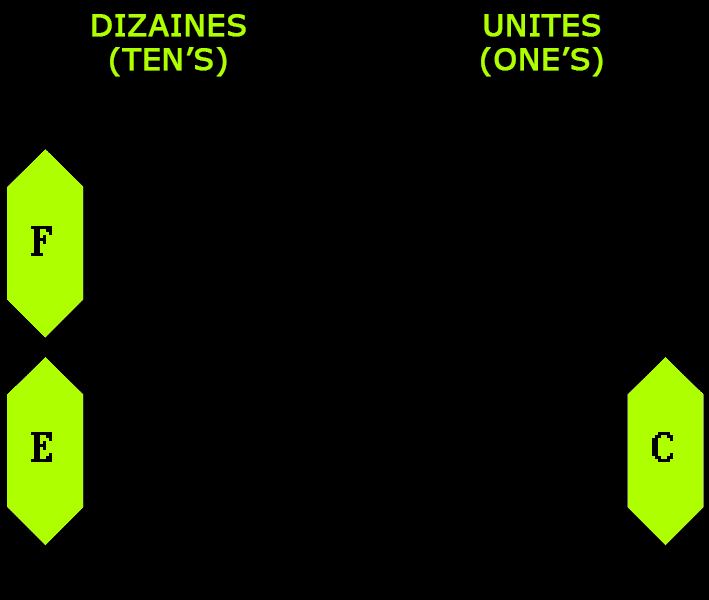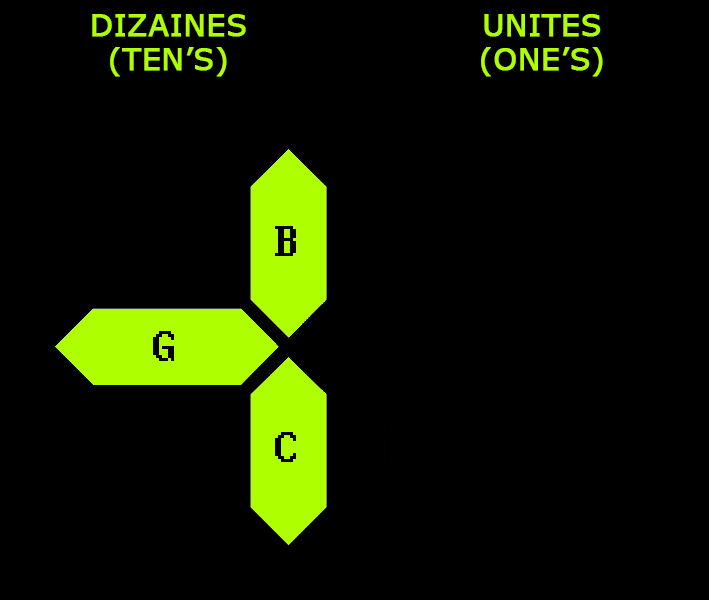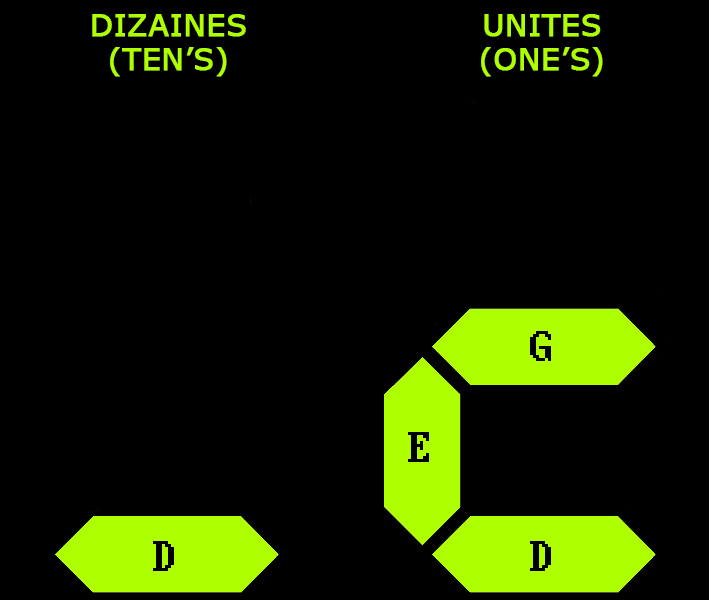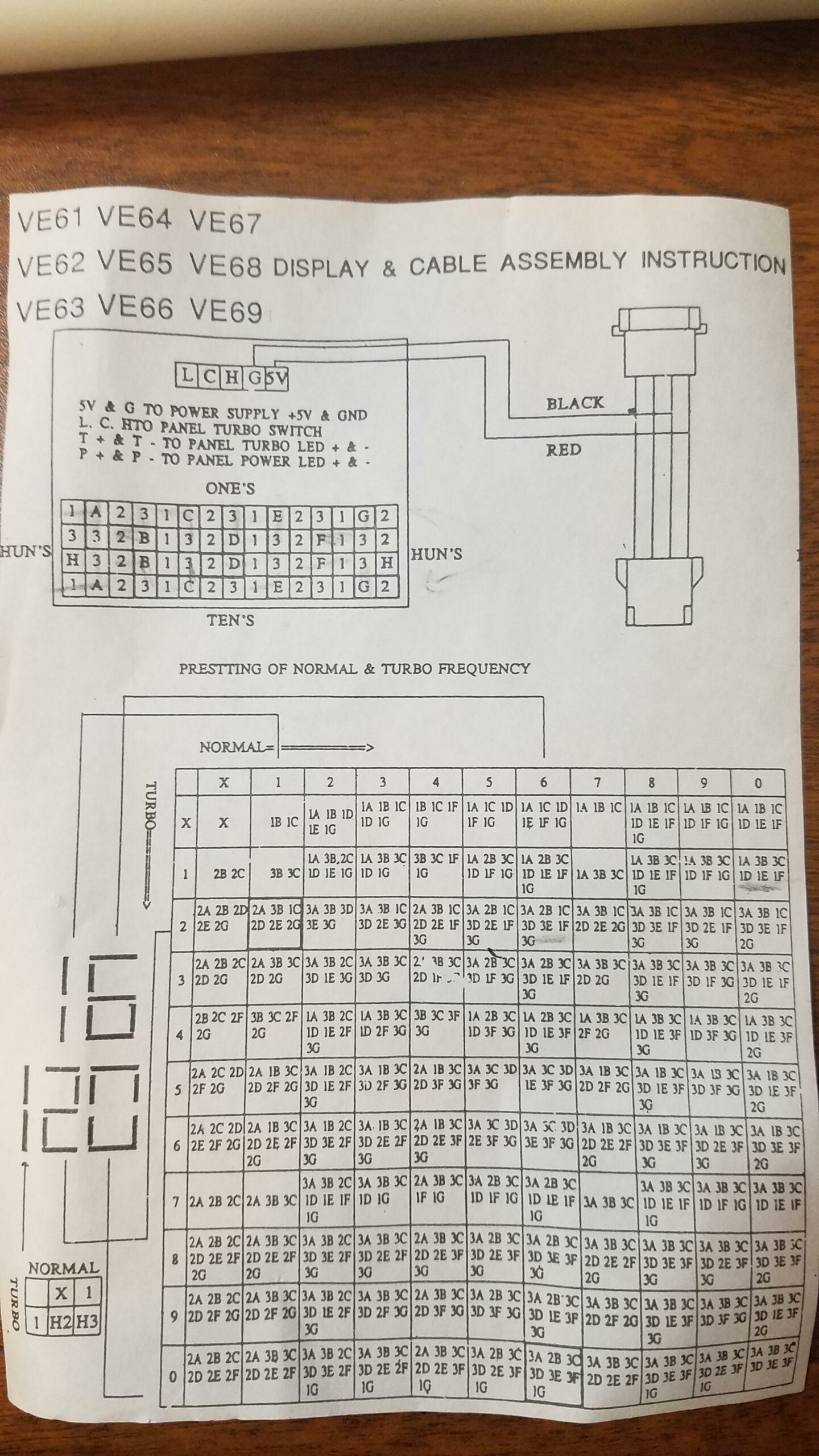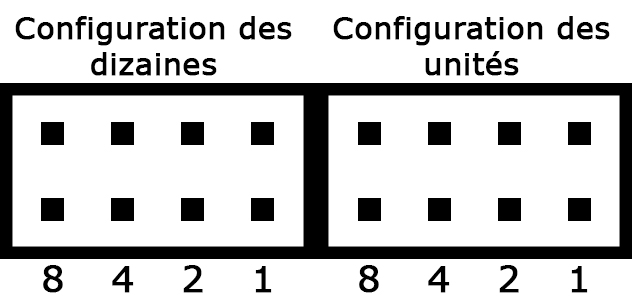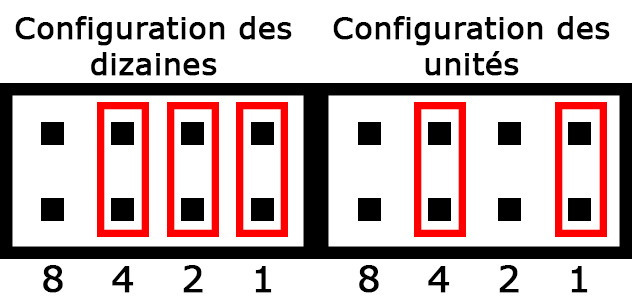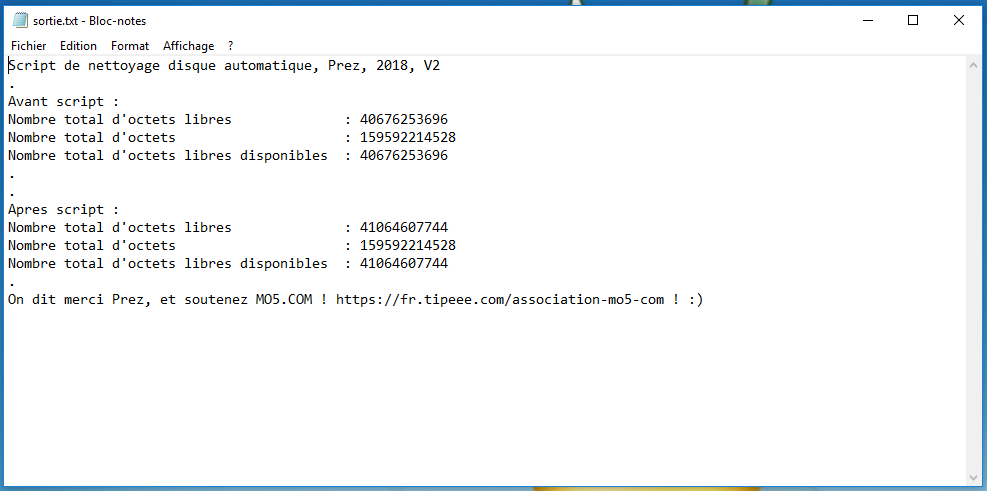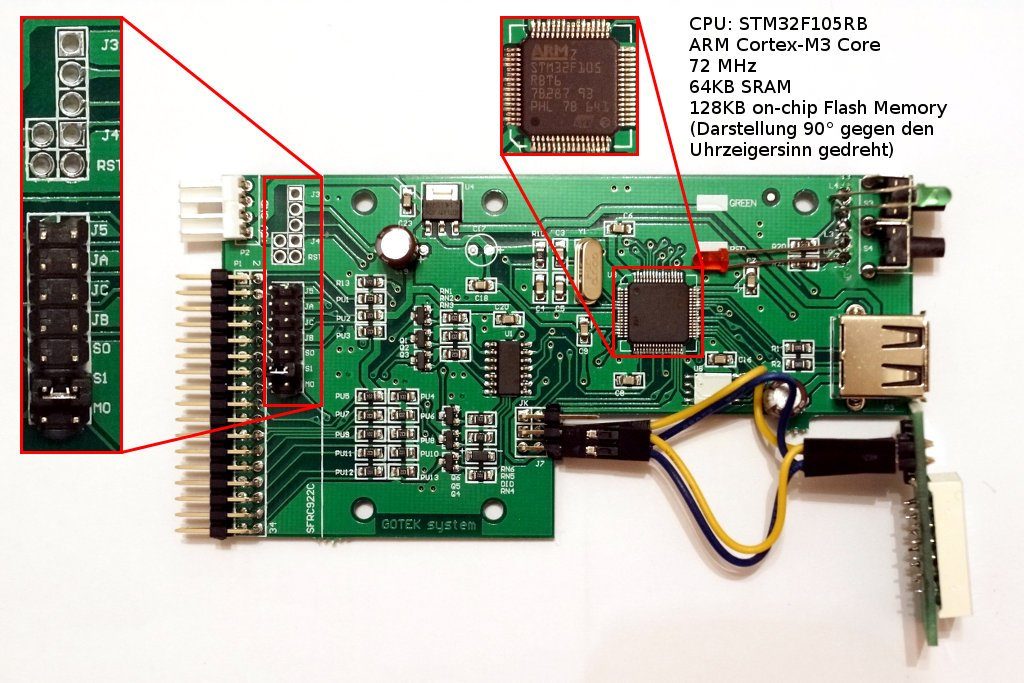Avant de continuer mes petites expérimentations, je vous propose une toute petite pause scientifique. En effet, le langage commun autour du solaire fait état de panneaux photovoltaïques, de cellules, de tensions, de watts, de taux de rendement, d’onduleurs, d’auto-consommation, d’injection, de technologies aussi avec du monocristallin, polycristallin, amorphe, blablabla.
Nous allons essayer de comprendre un peu tout cela dans cet épisode 🙂
D’abord, d’où vient la technologie des cellules photovoltaïques ?
Les premières expériences démontrant que la lumière peut être transformée en électricité remontent à 1839, et nous les devons à deux français, le physicien Antoine Becquerel et son fils Edmond. La première cellule photovoltaïque quant à elle sera inventée par l’américain Charles Fritts en 1883 : Elle était composée d’or et de sélénium, deux métaux rares, et avait un rendement de seulement 1% !
Dès lors, la course est lancée pour produire des cellules avec un meilleure rendement, et on peut noter qu’en 1958, le satellite Vanguard 1 en est équipé pour la première fois, le rendement ayant atteint 9%.

D’après Wikipédia, « les années 1960 voient le développement du photovoltaïque avec l’essor des satellites spatiaux, puis dans les années 1970 c’est l’alimentation en électricité des lieux reculés qui permet les premières applications au sol. ». Le solaire envahi peu à peu la terre et permet enfin d’alimenter en énergie des lieux désertiques ou reculés.
Principe de fonctionnement d’une cellule photovoltaïque
Le fonctionnement d’une cellule photovoltaïque est relativement simple. Un semi-conducteur présentant une face négative et une face positive, du silicium bien souvent, est exposé à la lumière. En percutant les atomes de silicium, les photons de la lumière mettent en mouvement des électrons qui se déplacent dans des directions différentes selon leur charge. C’est ce déplacement d’électrons qui génère un courant électrique !
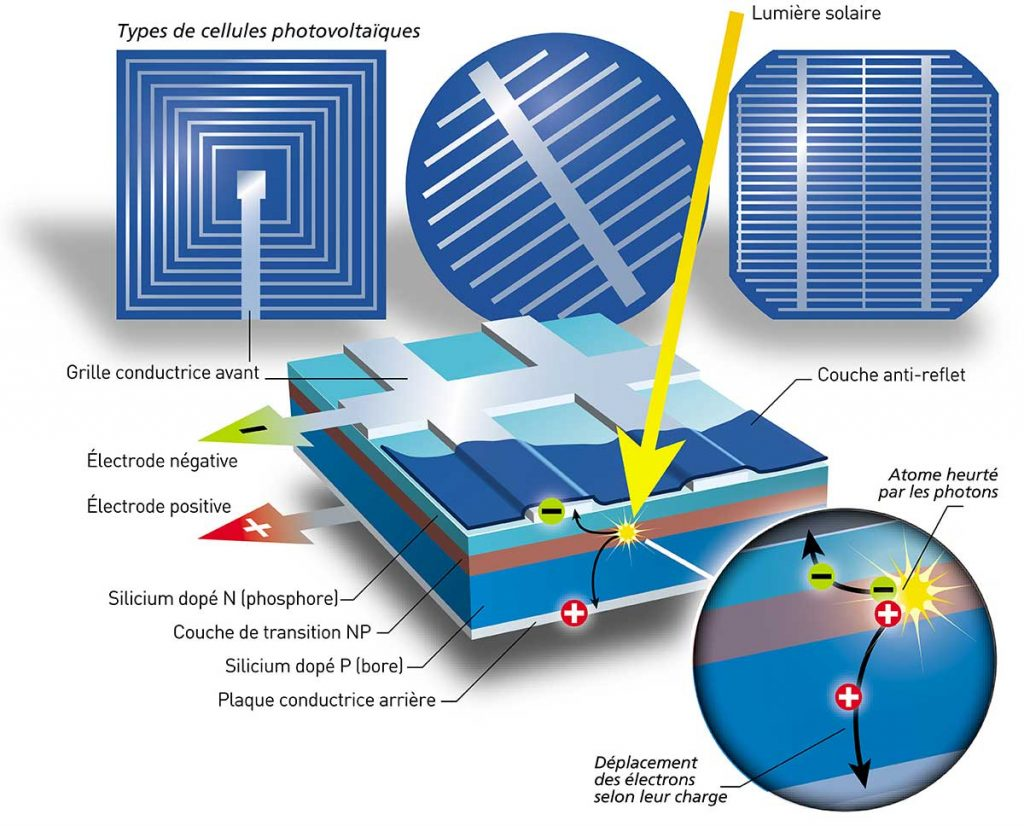
Il est important de signaler ici que les cellules photovoltaïques en silicium vieillissent comme tout autre élément sur notre chère terre, et perdent petit à petit leur efficacité (aka leur rendement). Heureusement, rassurez vous, la perte est très faible, on compte environ sur 0,4 à 1% par an selon les constructeurs ! De sorte que les panneaux photovoltaïques sont souvent garantis 20 ans environ, ce qui les amène après 20 ans d’usage à encore 80% d’efficacité dans le pire des cas, ce qui reste très honnête.
Les différentes technologies de cellules
Ces petites cellules qui composent nos panneaux et captent la lumière pour en faire de l’électricité peuvent avoir plusieurs formes et plusieurs aspects, qui sont notamment fonction de leur technologie, et on en dénombre principalement trois types : monocristalline, polycristalline et amorphe. La principale différence, qui compte en énergie solaire, va être ce qu’on appelle communément dans l’jargon solaire le rendement : il s’agit tout simplement du taux de conversion de la lumière en électricité ! Plus celui-ci est élevé, plus la cellule sera efficace et produira d’électricité, c’est encore une fois très simple.

Monocristalline : Les cellules photovoltaïques sont issues d’un seul même cristal de silicium. Ce sont les plus communes dans les panneaux du commerce. Elles sont d’un aspect majoritairement noir et uniforme. Elles ont le meilleure rendement, qui oscille de 16 à 24%.

Polycristalline : Les cellules photovoltaïques sont composées à partir de plusieurs cristaux de silicium. Elles ont un aspect bleuté et assez hétérogène, mais il n’est pas toujours facile de les discerner des monocristallines à l’œil nu. Leur rendement moyen est inférieur, entre 14 et 18%. Moins chères à produire et donc également à l’achat, elles sont souvent proposées dans les jouets ou les gadgets électroniques à énergie solaire, mais aussi dans certains panneaux photovoltaïques moins onéreux, donc, attention !

Amorphe ou dite à « couche simple » : Ce sont les cellules photovoltaïques les moins onéreuses à produire car elles ne nécessitent pas de procédés industriels lourds comme leurs ainées, et sont donc plus écologiques. D’un aspect marron uniforme, leur rendement est aussi le plus mauvais des trois technologies, entre 6 et 8% seulement. Elles ont cependant comme qualité de pouvoir fonctionner même par temps de pluie !

Selon les constructeurs et les panneaux que vous trouverez, vous tomberez potentiellement sur d’autres caractéristiques techniques et de forme, comme par exemple la notion de « demi-cellule« , qui sont donc des cellules coupées en deux tout simplement. Cela permet au panneau d’être moins sensible aux changements de lumière, comme par exemple pour une ombre portée : plutôt que de diminuer l’efficacité d’une cellule entière, et donc du panneau, cela n’affectera que la demi cellule placée sous l’ombre. Etc, etc.
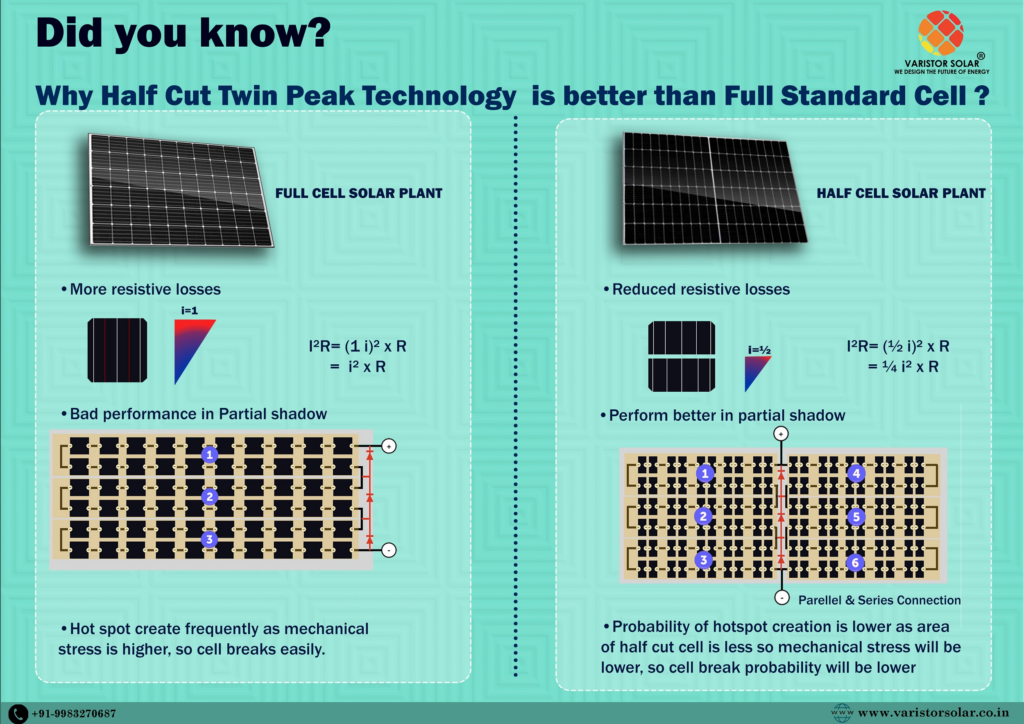
Les différents types de panneaux photovoltaïques
Il fallait donc agencer ces fragiles cellules de silicium ensemble et les placer sur un support ferme et qui les protègent, des panneaux. Les premiers panneaux photovoltaïques datent d’environ 1950 et utilisait déjà du verre comme protection.
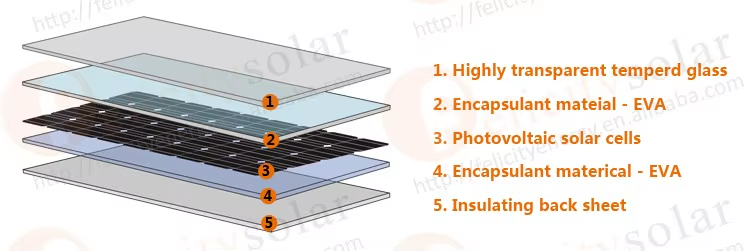
Ils vont être caractérisés par plusieurs caractéristiques techniques comme par exemple la puissance en Watts, le rendement, le voltage, la taille bien sûr, l’épaisseur, le poids, la couleur, les matériaux, etc etc. Voici un exemple par exemple d’étiquette au dos d’un panneau qui donne ce genre d’indications :
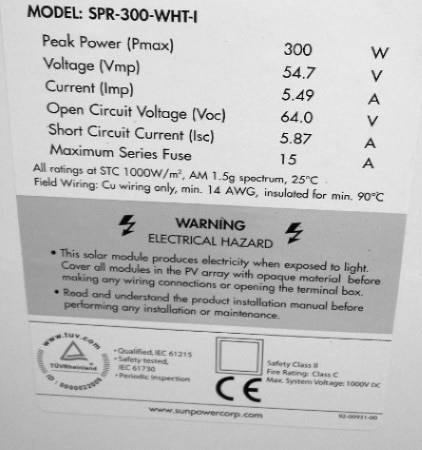
On en distingue principalement deux types au moment où j’écris ces lignes : Les panneaux rigides, très classiques, et les panneaux souples :
Les panneaux rigides : Ce sont les plus connus ! Souvent composés d’un cadre en aluminium ou plastique dur, de parois en verre ou plastique protégeant les cellules, on les retrouve majoritairement sur les toits, où leur blindage va les protéger des affres du temps et des intempéries. Leur prix a incroyablement baissé ces derniers temps, passant de plus de 400€ le panneau de 450 watts il y a quelques années à seulement 77€ au moment où j’écris ces lignes. Dès lors, l’accès à une énergie solaire propre et illimitée est d’autant plus accessible !

Les panneaux souples : Comme leur nom l’indique, ils ont l’impressionnante capacité à pouvoir s’enrouler sur eux-mêmes, à se tordre, à adopter toute surface non plane s’il le faut, ce qui peut être très pratique. Attention cependant à leur angle de courbure, 30° maximum sur la majorité d’entre eux ! Ils ont également comme autre qualité d’être très fins, quelques millimètres à peine, et très légers, de 1 à 3 kg souvent. Et malgré ces différences, leur rendement en monocristallin reste souvent excellent, jusqu’à 23% ! Dès lors, il est possible de les placer sur des véhicules ou des cabanons par exemple, sur lesquels ils reposeront sans trop de problèmes en épousant les formes de ceux-ci.
Par contre, leur durée de vie semble moindre que les panneaux rigides, mais cela reste à confirmer, entre 10 ans et 15 ans.

La chasse au soleil est ouverte !
Maintenant que vous connaissez par cœur le fonctionnement d’un panneau photovoltaïque et de leurs cellules, nous allons nous intéresser à comment les utiliser au mieux. C’est à dire, à faire en sorte qu’ils soient le mieux et le plus longtemps possible au soleil pour pouvoir produire de l’électricité, bien sûr.
Le panneau posé au sol, au mur ou sur une table
C’est la base de la base. Vous achetez un panneau solaire, et vous le placez où vous pouvez, de manière à ce qu’il capte le plus le soleil possible. Les panneaux rigides peuvent être positionnés plus fermement alors que les panneaux souples eux pourront être posés sur une surface même si celle-ci n’est pas parfaitement droite.

Sur le toit ou dans le jardin
Nous avons déjà vu plus haut des panneaux photovoltaïques posés sur un toit, mais en fait, nous avons la possibilité d’en poser (presque) partout où bon nous semble ! La loi française et le DPU de votre ville ne devrait normalement pas trop vous gêner pour poser des panneaux dans votre jardin, voir sur votre balcon ou vos fenêtres, garages, etc.
Disclaimer : Cependant, il existe des lois qui régissent l’implantation des panneaux photovoltaïques pour les particuliers et les entreprises et sous certaines conditions. Cela peu devenir rapidement compliqué, et ce sera le sujet d’un autre épisode pour nous aider à y voir plus clair !

Le tracker solaire
Un des systèmes de suivi de la trajectoire du soleil afin d’être le plus efficace possible est ce qu’on appelle un « tracker solaire » : C’est un support mécanique et souvent automatisé, mû par des moteurs électriques, qui supporte un ensemble de panneaux solaires et qui va « suivre » la trajectoire du soleil toute la journée. Si l’équipement est un peu onéreux, plusieurs centaines d’Euros minimum, il permet de démultiplier le rendement de ses panneaux ! Jusqu’à 40% environ, ce n’est pas rien !

La recherche est très active !
Pouvoir fabriquer des panneaux photovoltaïques à moindre coût et de manière à avoir un meilleur rendement de transformation de l’énergie solaire en électricité est un enjeu planétaire ! Et bon nombre de laboratoires un peu partout dans le monde cherchent en continu comment améliorer les panneaux photovoltaïques de demain.
Par exemple, un tout nouveau genre de cellule a été inventé en 2016 : https://www.ecosources.org/33-cellule-solaire-czts-cuivre-zinc-etain-soufre
Il y a fort à parier que dans les années à venir, cette technologie va connaitre des évolutions et offrira des rendements de plus en plus élevés, pour le plus grand avantage de leurs utilisateurs.
Merci de m’avoir lu sur ce long article, et je vous dis à bientôt pour les prochains épisodes de l’aventure solaire !
Prez, 2025
Quelques références utilisées dans cet article :
https://fr.wikipedia.org/wiki/Cellule_photovolta%C3%AFque
https://www.effy.fr/travaux-energetique/solaire/panneau-solaire-amorphe









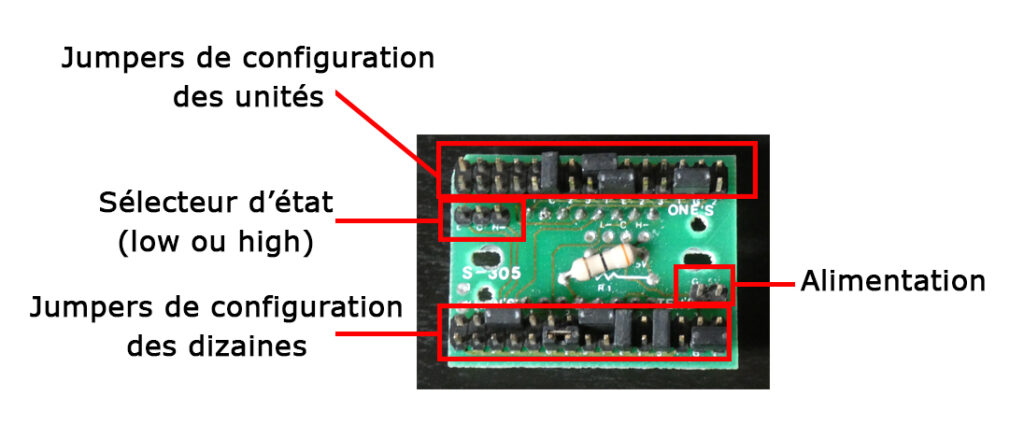
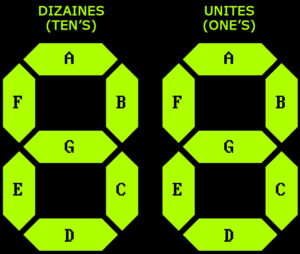
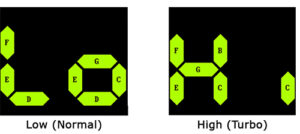


 Chaque segment a 4 états possibles :
Chaque segment a 4 états possibles :